
Οι Macs γεμάτη με ισχυρά εργαλεία screenshot. Μπορείτε να πάρετε ένα screenshot με μια συντόμευση πληκτρολογίου, τραβήξτε ένα βολικό γραφικό εργαλείο, που ένα χρονόμετρο, και ακόμη και να σχολιάσετε εικόνες σας. Θα σας δείξουμε πώς να το κάνουμε όλοι.
Τι είναι ένα screenshot;
Ένα στιγμιότυπο είναι ένα ψηφιακό αρχείο εικόνας από τις ακριβές περιεχόμενο της οθόνης του Mac σας. Αντανακλά ακριβώς αυτό που βλέπετε στην οθόνη ή το laptop σας, έτσι ώστε να σας γλιτώνει από τον κόπο του να φωτογραφίσει την οθόνη σας με μια άλλη συσκευή, όπως μια φωτογραφική μηχανή ή το smartphone. Στιγμιότυπα τις περισσότερες φορές να έρθει σε πρακτικό όταν είστε αντιμετώπιση ενός προβλήματος ή όταν απλά θέλετε να μοιραστείτε αυτό που βλέπετε με τους άλλους.
Πώς να πάρει ένα Mac Screenshot με συντόμευση πληκτρολογίου

λειτουργικό σύστημα MacOS της Apple περιλαμβάνει πολλές συντομεύσεις για τη λήψη screenshots ολόκληρης της οθόνης ή ορισμένα τμήματα της οθόνης.
Για να τα χρησιμοποιήσετε, πατήστε ένα από τα παρακάτω τρία συνδυασμούς πλήκτρων ταυτόχρονα στο πληκτρολόγιό σας (και σε μία περίπτωση, χτύπησε το διάστημα αμέσως μετά το συνδυασμό). Θα πάμε πάνω στο καθένα από αυτά παρακάτω, αλλά προς το παρόν, εδώ είναι μια γρήγορη λίστα των συντομεύσεων:
- Shift + Command + 3: Τραβήξετε μια φωτογραφία της οθόνης ολόκληρο το Mac σας.
- Shift + Command + 4: Σύλληψη ενός τμήματος της οθόνης του Mac σας να επιλέξετε.
- Shift + Command + 4 τότε Space: Σύλληψη ενός παραθύρου ή μενού.
- Shift + Command + 5: Ανοίξτε το interface της εφαρμογής Screenshot.
- Shift + Command + 6: Πάρτε ένα screenshot από το Αγγίξτε Bar σε ένα Macbook Pro.
Για να συλλάβει ένα screenshot άμεσα στο πρόχειρο αντί για ένα αρχείο εικόνας, προσθέστε το Ctrl σε οποιαδήποτε από τις συντομεύσεις που αναφέρονται παραπάνω. Για παράδειγμα, πατήστε Ctrl + Shift + Command + 3 για να συλλάβει ολόκληρη την οθόνη στο πρόχειρο.
Μετά τη λήψη ενός στιγμιότυπου οθόνης, θα ακούσετε ένα ηχητικό εφέ κλείστρου της κάμερας μέσω των ηχείων του Mac σας. Η εικόνα θα αποθηκευτεί στην επιφάνεια εργασίας σας από προεπιλογή (αν και η προορισμού μπορεί να αλλάξει , Όπως θα εξηγήσουμε παρακάτω).
Η εικόνα στιγμιότυπο μπορεί να ανοίξει με οποιοδήποτε πρότυπο προβολής εικόνων ή επεξεργασίας, όπως η Apple Preview ή το Adobe Photoshop.
Σύλληψη ολόκληρη την οθόνη του Mac σας
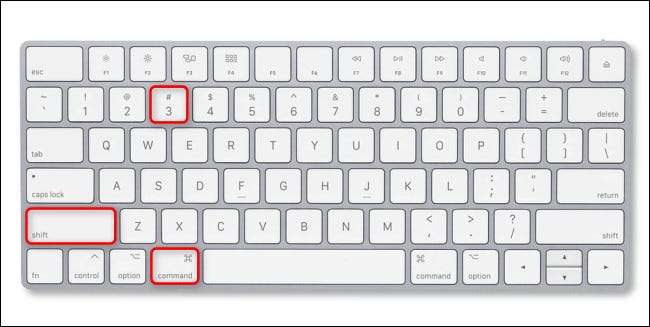
Για να συλλάβει ολόκληρη την οθόνη του Mac σας, πατήστε το πλήκτρο Shift + Command + 3 στο πληκτρολόγιό σας. Αφού πατήσετε, θα ακούσετε ένα ηχητικό εφέ κλείστρου της κάμερας, και μια μικρογραφία θα εμφανιστεί στην κάτω δεξιά γωνία της οθόνης σας.

Αν αγνοήσουμε τη μικρογραφία, θα εξαφανιστεί σε μια στιγμή και η εικόνα στιγμιότυπο θα αποθηκευτεί στην επιφάνεια εργασίας σας. Αν κάνετε κλικ στη μικρογραφία, θα εισάγετε λειτουργία επεξεργασίας , Η οποία θα καλύψει στη συνέχεια.
Αν θέλετε να συλλάβει ολόκληρη την οθόνη του Mac σας στο πρόχειρο σας, αντί για ένα αρχείο, πατήστε Ctrl + Shift + Command + 3. Στη συνέχεια μπορείτε να επικολλήσετε την εικόνα σε οποιαδήποτε εφαρμογή θέλετε.
Σύλληψη ενός τμήματος της οθόνης του υπολογιστή Mac σας

Για να συλλάβει ένα μέρος της οθόνης του Mac σας να επιλέξετε τον εαυτό σας, πατήστε το πλήκτρο Shift + Command + 4 στο πληκτρολόγιό σας. Όταν σας μετασχηματισμών δείκτη του ποντικιού σε ένα σταυρόνημα, κάντε κλικ στο ποντίκι ή το trackpad σας και σύρετε το σταυρόνημα να αρχίσει επιλέγοντας μια περιοχή της οθόνης που θέλετε να συλλάβει.

Καθώς κάνετε την επιλογή σας, θα παρατηρήσετε αριθμούς δίπλα στο crossor cross-hair. Αυτοί οι αριθμοί αντιπροσωπεύουν τις διαστάσεις της περιοχής που έχετε επιλέξει σε εικονοστοιχεία (πλάτος στην κορυφή, ύψος στο κάτω μέρος).
Ανά πάσα στιγμή, ενώ συλλαμβάνετε, η διαδικασία μπορεί να ακυρωθεί πατώντας το πλήκτρο Escape στο πληκτρολόγιό σας. Μόλις επιλέξετε μια περιοχή και κυκλοφόρησε το κουμπί του δείκτη σας, η επιλεγμένη περιοχή θα αποθηκευτεί ως στιγμιότυπο οθόνης στην επιφάνεια εργασίας σας.
Καταγράψτε ένα παράθυρο ή ένα μενού στο Mac σας
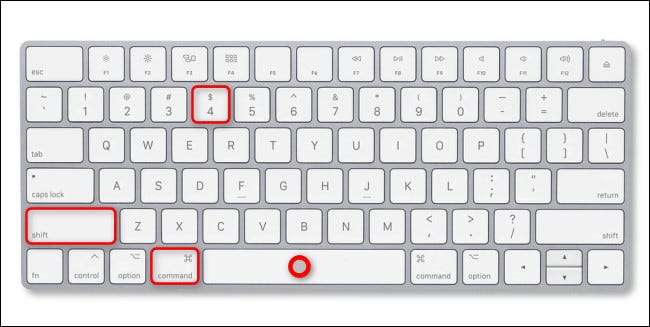
Για να τραβήξετε μια ακριβή εικόνα ενός παραθύρου εφαρμογής, ένα μενού ή την αποβάθρα χωρίς να χρειάζεται να το επιλέξετε με μη αυτόματο τρόπο, πατήστε Shift + Command + 4 και, στη συνέχεια, πατήστε τη γραμμή διαστήματος στο πληκτρολόγιό σας. Ο δρομέας του ποντικιού σας θα μετατραπεί σε εικονίδιο κάμερας.
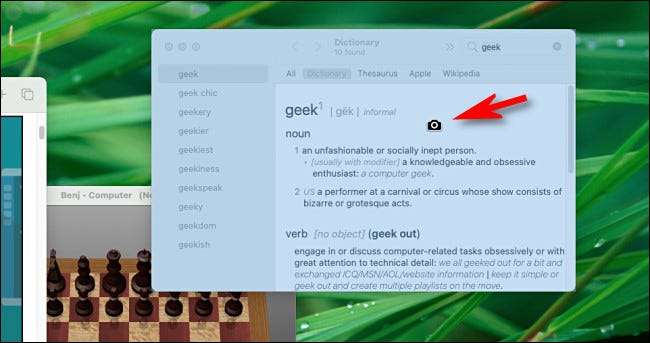
Τοποθετήστε το εικονίδιο της κάμερας πάνω από το παράθυρο ή το μενού που θέλετε να καταγράψετε. Ο Mac θα επισημάνει το παράθυρο ή το μενού κάτω από το δρομέα. Κάντε κλικ στο αριστερό κουμπί στο ποντίκι ή το Trackpad και θα καταγράψετε αυτό το παράθυρο ή το μενού ως οθόνης οθόνης.
Ανοίξτε τη διεπαφή εφαρμογής Screenshot Mac
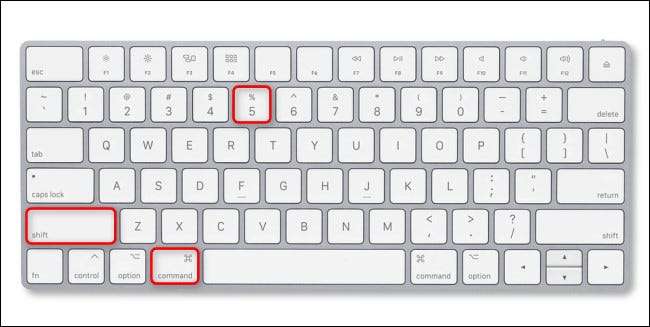
Σε MacOs, όλα τα στιγμιότυπα οθόνης συλλαμβάνονται χρησιμοποιώντας μια ενσωματωμένη εφαρμογή που ονομάζεται "screenshot". Όταν το στιγμιότυπο οθόνης εκτελείται ως εφαρμογή, εμφανίζεται μια μικρή πλωτή γραμμή εργαλείων στην οθόνη που σας επιτρέπει να λαμβάνετε στιγμιότυπα οθόνης και επίσης να διαμορφώσετε τις επιλογές οθόνης.

Για να εμφανιστεί αυτή τη γραμμή εργαλείων οθόνης ανά πάσα στιγμή, πατήστε Shift + Command + 5 στο πληκτρολόγιό σας. Θα έρθει σε εύχρηστο όταν αλλάζετε τις ρυθμίσεις οθόνης που θα πάμε κάτω.
Καταγράψτε ένα στιγμιότυπο οθόνης της οθόνης γραμμής αφής

Αν θέλετε να καταγράψετε ένα Στιγμιότυπο οθόνης της γραμμής αφής Στο MacBook Pro σας, πατήστε Shift + Command + 6 στο πληκτρολόγιό σας. Μια εικόνα των περιεχομένων της οθόνης γραμμής αφής θα αποθηκευτεί στην επιφάνεια εργασίας σας.

Εάν δεν έχετε μια γραμμή αφής στο Mac σας, αυτή η συντόμευση δεν θα κάνει τίποτα.
ΣΧΕΤΙΖΕΤΑΙ ΜΕ: Πώς να πάρετε ένα στιγμιότυπο οθόνης της γραμμής αφής του MacBook
Πώς να πάρετε ένα στιγμιότυπο οθόνης Mac χωρίς πληκτρολόγιο
Για να πάρετε ένα στιγμιότυπο οθόνης Mac Χωρίς τη χρήση συντόμευσης πληκτρολογίου , θα χρειαστεί να ξεκινήσετε την εφαρμογή Screenshot χρησιμοποιώντας το ποντίκι ή το trackpad. Για να το κάνετε αυτό, εστιάστε στο Finder και, στη συνέχεια, επιλέξτε Go & GT; Εφαρμογές στη γραμμή μενού στην κορυφή της οθόνης.

Όταν ο φάκελος εφαρμογών ανοίγει στο Finder, κάντε διπλό κλικ στο φάκελο "Utilities" και, στη συνέχεια, κάντε διπλό κλικ στο εικονίδιο εφαρμογής Screenshot (το οποίο μοιάζει με μια κάμερα με δεξιές γωνίες γύρω από αυτό) για να το εκτελέσετε.

Μόλις εκτελείται η εφαρμογή οθόνης, μπορείτε Χρησιμοποιήστε τη γραμμή εργαλείων για να καταγράψετε τα στιγμιότυπα οθόνης Χρησιμοποιώντας τις ίδιες τεχνικές με τους συνδυασμούς πληκτρολογίου που αναφέρονται παραπάνω. Απλά επιλέξτε τη λειτουργία και κάντε κλικ στο κουμπί "Capture".

Εάν θέλετε να διατηρήσετε την εφαρμογή Screenshot Handy για να ξεκινήσετε γρήγορα την επόμενη φορά χωρίς ένα πληκτρολόγιο, κάντε δεξί κλικ στο εικονίδιο στιγμιότυπου οθόνης στην αποβάθρα και επιλέξτε Επιλογές & GT; Κρατήστε την αποβάθρα στο μενού που εμφανίζεται.
ΣΧΕΤΙΖΕΤΑΙ ΜΕ: Πώς να πάρετε ένα στιγμιότυπο οθόνης Mac χωρίς πληκτρολόγιο
Πώς να πάρετε ένα στιγμιότυπο οθόνης με το MacBook Pro Touch Bar
Εάν έχετε ένα MacBook Pro με ένα Μπαρ αφής (Μια μικρή, ευαίσθητη οθόνη αφής που βρίσκεται ακριβώς πάνω από το πληκτρολόγιο), μπορείτε να ενεργοποιήσετε την εφαρμογή Screenshot με ένα εικονίδιο ταινίας ελέγχου. Για να το κάνετε, ανοίξτε τις προτιμήσεις του συστήματος και κάντε κλικ στο "πληκτρολόγιο". Στις προτιμήσεις πληκτρολογίου, κάντε κλικ στην καρτέλα "Πληκτρολόγιο" και, στη συνέχεια, κάντε κλικ στην επιλογή "Προσαρμογή της λωρίδας ελέγχου".
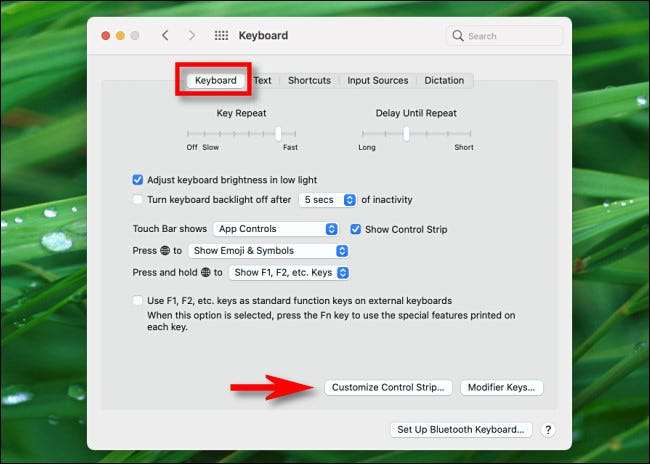
Στο μενού που εμφανίζεται, κάντε κλικ και σύρετε το εικονίδιο "Screenshot" (ο οποίος μοιάζει με μια κάμερα) προς τα κάτω στη γραμμή αφής σας.
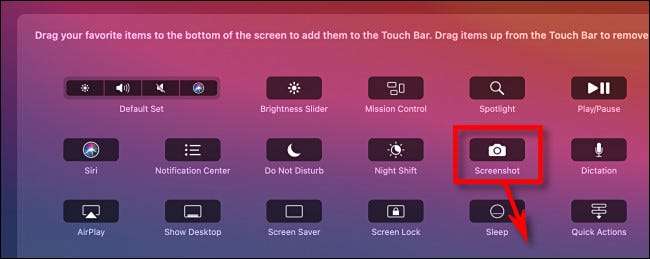
Κάθε φορά που θέλετε να πάρετε ένα στιγμιότυπο οθόνης ή να αλλάξετε τις επιλογές οθόνης, πατήστε το μικρό εικονίδιο της κάμερας στη γραμμή αφής σας.
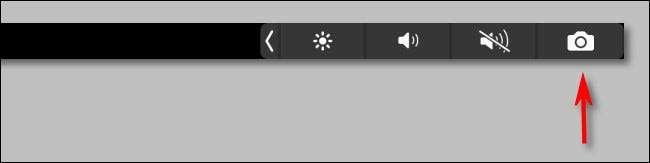
Όταν πατήσετε το εικονίδιο της κάμερας, θα εμφανιστεί η γραμμή εργαλείων εφαρμογής SCREENSHOT. Αυτό ισοδυναμεί με το πάτημα Shift + Command + 5 στο πληκτρολόγιο ή Τρέξιμο της εφαρμογής οθόνης οθόνης από το Finder. Επιλέξτε μια επιλογή και κάντε κλικ στο κουμπί "Capture" για να κάνετε μια λήψη.

Αν αλλάξετε γνώμη, μπορείτε να απορρίψει τη γραμμή εργαλείων στιγμιότυπο πατώντας το μικρό κουμπί «X» στη γραμμή εργαλείων ή πατώντας Escape στο πληκτρολόγιό σας.
Πώς να πάρει ένα Mac Screenshot με χρονοδιακόπτη
Αν έχετε πρόβλημα αρπάζοντας ένα screenshot στο σωστό χρόνο, ή αν το screenshot συντόμευση παρεμβαίνει με αυτό που προσπαθείτε να συλλάβει, μπορείτε επίσης να προκαλέσει ένα screenshot με ένα χρονικό περιθώριο.
Για να το κάνετε αυτό, πατήστε το πλήκτρο Shift + Command + 5 για να εμφανιστεί η γραμμή εργαλείων screenshot, και στη συνέχεια κάντε κλικ στην επιλογή ποια επιλογή screenshot που θέλετε να χρησιμοποιήσετε στην αριστερή πλευρά της γραμμής εργαλείων. Για μετάβαση σε λειτουργία χρονοδιακόπτη, κάντε κλικ στο «Επιλογές» και επιλέξτε «5 Seconds» ή «10 δευτερόλεπτα» στην ενότητα «Timer» από το μενού που εμφανίζεται.
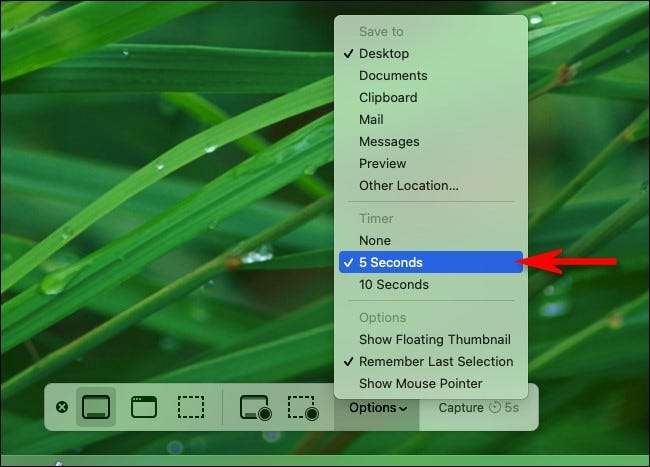
Τώρα που είστε σε λειτουργία χρονοδιακόπτη, κάντε κλικ στο κουμπί «Capture» στη γραμμή εργαλείων, και μετά από 5 ή 10 δευτερόλεπτα, το εργαλείο θα λάβει ένα screenshot και να το αποθηκεύσετε στο συνηθισμένη θέση . Η επιλογή χρονόμετρο λειτουργεί για καταγραφής οθόνης, πολύ.
Πώς να επεξεργαστείτε ή να προσθέσετε σχόλια σε Mac Screenshot μετά τη λήψη
Μετά τη λήψη στιγμιότυπου χρησιμοποιώντας οποιαδήποτε από τις μεθόδους που αναφέρονται παραπάνω, από προεπιλογή, θα δείτε μια μικρογραφία εμφανιστεί στη γωνία της οθόνης σας. Αν αγνοήσουμε τη μικρογραφία, η εικόνα θα αποθηκευτεί στην επιφάνεια εργασίας σας (ή άλλη θέση που έχετε ρυθμίσει) τη στιγμή που εξαφανίζεται.

Αν κάνετε κλικ στη μικρογραφία, ένα screenshot επεξεργασία και σχολιασμό λειτουργία θα ανοίξει σε ένα νέο παράθυρο. Το παράθυρο αυτό δεν έχει τίτλο ούτε προφανής εφαρμογή που σχετίζονται με αυτό το Dock, αλλά είναι μέρος της ενσωματωμένης Στιγμιότυπο της εφαρμογής του Mac.
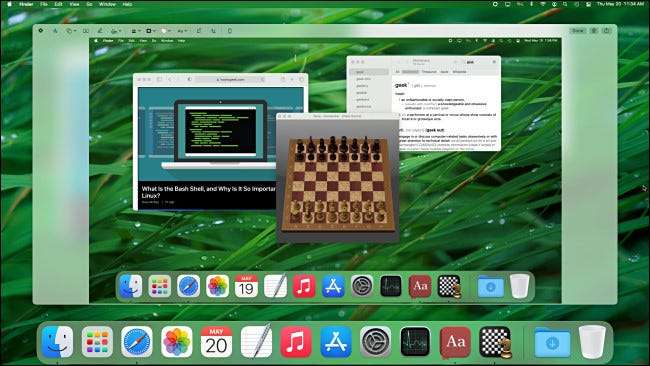
Χρησιμοποιώντας τα εικονίδια της γραμμής εργαλείων στο πάνω μέρος του παραθύρου επεξεργασίας, είναι εύκολο να κάνετε αλλαγές στο screenshot σας πριν το αποθηκεύσετε. Μπορείτε να προσθέσετε κείμενο ή μια υπογραφή, κόψετε ή να περιστρέψετε την εικόνα, σχεδιάστε πάνω του, και πολλά άλλα.
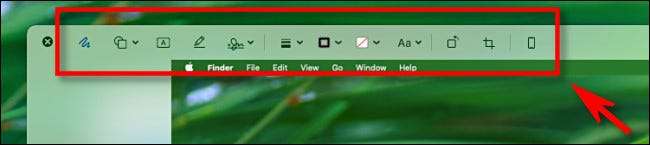
Χρησιμοποιώντας τα στοιχεία ελέγχου στην επάνω δεξιά γωνία του παραθύρου, μπορείτε να εκτελέσετε άλλες λειτουργίες. Για να αποθηκεύσετε την εικόνα σας, κάντε κλικ στο κουμπί «Τέλος». Αν θέλετε να διαγράψετε την εικόνα, κάντε κλικ στο εικονίδιο του κάδου απορριμμάτων. Μπορείτε επίσης να πατήσετε το κουμπί μετοχή (ένα τετράγωνο με ένα βέλος που δείχνει προς τα πάνω έξω από αυτό) να μοιραστεί το στιγμιότυπο με τους άλλους.
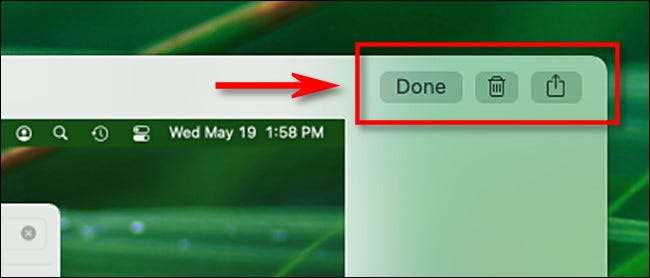
Αφού κάνετε κλικ στο «Τέλος» screenshot σας (μαζί με τυχόν αλλαγές που έχετε κάνει) θα αποθηκεύσετε ως ένα αρχείο εικόνας για να σας προτιμώμενη screenshot θέση αποθήκευσης .
Πώς να καταγράψει οθόνη του Mac σας ως βίντεο
Χρησιμοποιώντας το εργαλείο του MacOS screenshot, μπορείτε επίσης να τη δημιουργία βίντεο στιγμιότυπα -recordings της οθόνης του Mac σας σε δράση. Για να γίνει αυτό, πρώτα, πατήστε Shift + Command + 5 στο πληκτρολόγιό σας για να εμφανιστεί η γραμμή εργαλείων screenshot.
Κοντά στο κέντρο της γραμμής εργαλείων, θα δείτε δύο επιλογές εγγραφής: Εγγραφή ολόκληρη την οθόνη (η οποία μοιάζει με ένα εικονίδιο στην επιφάνεια εργασίας, με κύκλο στην κάτω δεξιά γωνία) και Record επιλεγμένο τμήμα (το οποίο μοιάζει με ένα διακεκομμένο ορθογώνιο με έναν κύκλο στην η γωνία).
Επιλέξτε μία από αυτές τις επιλογές πατώντας το κουμπί της, να κάνει μια επιλογή από ένα τμήμα της οθόνης που θέλετε να εγγραφής (αν είναι απαραίτητο) και κάντε κλικ στο κουμπί «Εγγραφή» για να ξεκινήσει η εγγραφή.
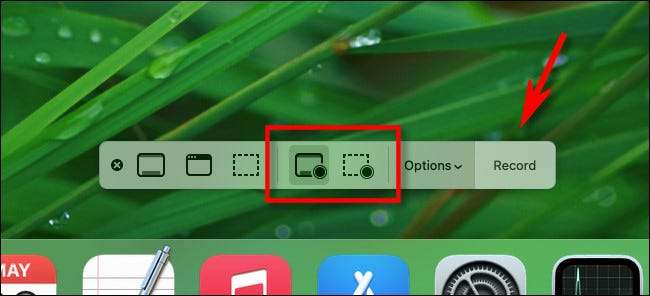
Για διακοπή της εγγραφής, πατήστε Shift + Command + 5 και πάλι και κάντε κλικ στο κουμπί «Stop Screen Recording» που βρίσκεται στο κέντρο της γραμμής εργαλείων (Μοιάζει με ένα κύκλο με ένα τετράγωνο στο κέντρο.). Ή, μπορείτε να κάνετε κλικ στο κουμπί εγγραφής μικρή στάση που εμφανίζεται στη γραμμή μενού στο πάνω μέρος της οθόνης. Το βίντεο που καταγράψατε θα αποθηκευτεί ως αρχείο σε σας Προτιμώμενη θέση αποθήκευσης .
ΣΧΕΤΙΖΕΤΑΙ ΜΕ: Πώς να Screen Εγγραφή στο Mac σας
Όταν οι Mac Στιγμιότυπα Αποθηκευμένες;
Από προεπιλογή, MacOS αποθηκεύει εικόνες στην επιφάνεια εργασίας σας. Θα τους δούμε ως αρχείο εικόνας PNG εικονίδια στην επιφάνεια εργασίας σας, με το όνομα «Shot Screen» και την ημερομηνία και ώρα στο τέλος. Κάντε διπλό κλικ σε οποιοδήποτε αρχείο screenshot για να το ανοίξετε σε προεπισκόπηση ή να το φορτώσετε στον επεξεργαστή εικόνας της επιλογής σας.
Αν θέλετε να επιλέξετε ένα διαφορετικό στιγμιότυπο θέση αποθήκευσης, πατήστε Shift + Command + 5. Στα στιγμιότυπα γραμμή εργαλείων που εμφανίζεται, κάντε κλικ στο «Επιλογές», στη συνέχεια, επιλέξτε έναν προορισμό στο «Αποθήκευση σε» στο μενού. δείτε το Παρακάτω Για περισσότερες πληροφορίες.

Ομοίως, αν παίρνετε στιγμιότυπα οθόνης και δεν εμφανίζονται στην επιφάνεια εργασίας σας, πατήστε Shift + Command + 5 και κάντε κλικ στο μενού "Επιλογές" για να δείτε ποιο "Αποθήκευση σε" προορισμό είναι επί του παρόντος επιλεγμένο.
ΣΧΕΤΙΖΕΤΑΙ ΜΕ: Ποια είναι η διαφορά μεταξύ JPG, PNG και GIF;
Πώς να προσαρμόσετε την εμπειρία οθόνης οθόνης
Χρησιμοποιώντας τις επιλογές στην εφαρμογή Screenshot (που έχετε πρόσβαση πατώντας Shift + Command + 5) και προτιμήσεις συστήματος, μπορείτε να αλλάξετε τον τρόπο με τον οποίο ο Mac καταγράφει στιγμιότυπα οθόνης. Εδώ είναι μια χούφτα χρήσιμων πραγμάτων που μπορείτε να προσαρμόσετε.
Πώς να προσαρμόσετε ή να απενεργοποιήσετε τις συντομεύσεις πληκτρολογίου Mac Screenshot
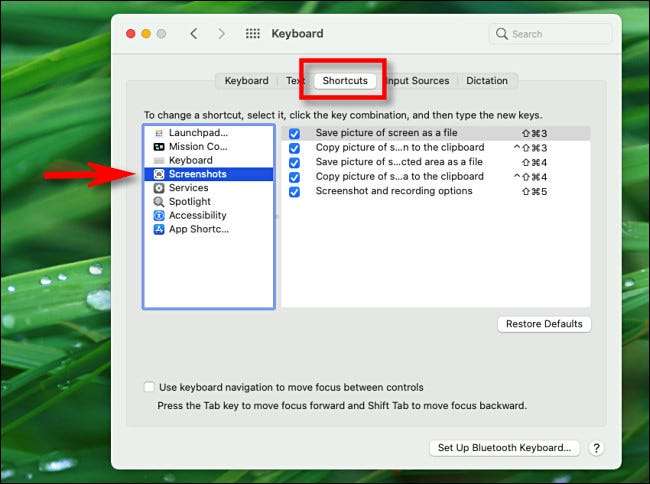
Εάν δεν σας αρέσει το προεπιλεγμένο screenshot macos συντομεύσεις πληκτρολογίου (όπως η Shift + Command + 3) -Ή συνεχίζετε να τα χτυπήσετε τυχαία - μπορείτε να αλλάξετε τις συντομεύσεις ή να τα απενεργοποιήσετε εξ ολοκλήρου. Για να το κάνετε, ανοίξτε τις προτιμήσεις του συστήματος και πλοηγηθείτε στο πληκτρολόγιο & GT; Καρτέλα συντομεύσεων. Στη στήλη στα αριστερά, επιλέξτε "στιγμιότυπα οθόνης".
Για να απενεργοποιήσετε μια συντόμευση οθόνης, καταργήστε την επιλογή του πλαισίου δίπλα στην λίστα. Για να αλλάξετε μια συντόμευση οθόνης, Κάντε διπλό κλικ στο συνδυασμό πλήκτρων συντόμευσης στη λίστα μέχρι να εμφανιστεί ένα πλαίσιο κειμένου. Στη συνέχεια, χρησιμοποιώντας το πληκτρολόγιό σας, πατήστε το πλήκτρο συνδυασμού που θέλετε να χρησιμοποιήσετε για αυτή τη συντόμευση.
ΣΧΕΤΙΖΕΤΑΙ ΜΕ: Πώς να προσαρμόσετε το πληκτρολόγιο OS X και να προσθέσετε συντομεύσεις
Πώς να απενεργοποιήσετε τις μικρογραφίες οθόνης Mac Screenshot
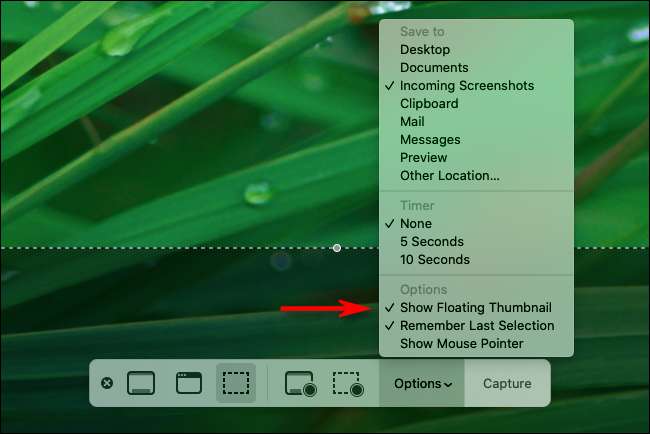
Εάν βρείτε τις μικρογραφίες οθόνης screenshot ενοχλητικό, ο MacOS το καθιστά εύκολο Ενεργοποιήστε τα μακριά . Απλά πατήστε Shift + Command + 5 για να εμφανίσετε τη γραμμή εργαλείων οθόνης και, στη συνέχεια, κάντε κλικ στην επιλογή "Επιλογές" και καταργήστε την επιλογή "Εμφάνιση πλωτή thumbnail" στο μενού.
ΣΧΕΤΙΖΕΤΑΙ ΜΕ: Πώς να απενεργοποιήσετε τις μικρογραφίες προεπισκόπησης οθόνης σε ένα Mac
Πώς να αλλάξετε πού αποθηκεύονται στιγμιότυπα οθόνης

Από προεπιλογή, ο MacOs εξοικονομεί στιγμιότυπα οθόνης στην επιφάνεια εργασίας. Αν θέλετε Επιλέξτε πού να αποθηκεύσετε τα στιγμιότυπα οθόνης σας , πατήστε Shift + Command + 5 για να ανοίξετε τη γραμμή εργαλείων οθόνης Screenshots. Κάντε κλικ στο κουμπί "Επιλογές" και, στη συνέχεια, επιλέξτε μία από τις επιλογές που αναφέρονται στο "Save to" στο μενού. Για να επιλέξετε μια προσαρμοσμένη τοποθεσία, επιλέξτε "Άλλη τοποθεσία" από τη λίστα.
ΣΧΕΤΙΖΕΤΑΙ ΜΕ: Πώς να αλλάξετε πού σώζονται τα στιγμιότυπα οθόνης στο Mac
Πώς να καταγράψετε το δρομέα του ποντικιού σε ένα στιγμιότυπο οθόνης
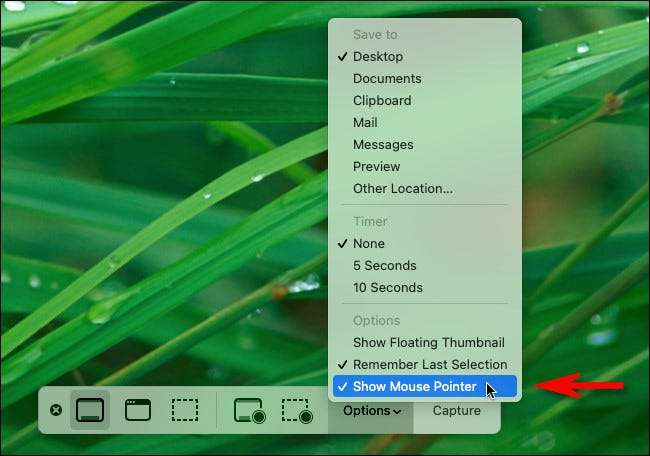
Αν θέλετε να καταγράψετε ένα στιγμιότυπο οθόνης Περιλαμβάνει μια εικόνα του δείκτη του ποντικιού (ή δεν το συμπεριλάβει), πατήστε Shift + Command + 5 για να ανοίξετε τη διασύνδεση οθόνης. Κάντε κλικ στην επιλογή "Επιλογές", και, στη συνέχεια, ελέγξτε ή καταργήστε την επιλογή "Εμφάνιση δείκτη ποντικιού", ανάλογα με την προτίμησή σας.
ΣΧΕΤΙΖΕΤΑΙ ΜΕ: Πώς να πάρετε ένα στιγμιότυπο οθόνης με ένα ορατό δρομέα ποντικιού στο Mac
Πώς να απαλλαγείτε από το Screenshot Camera Shutter Sound
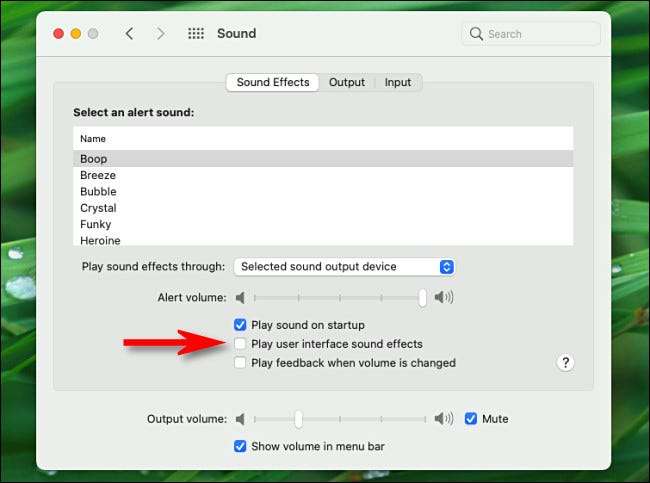
Εάν βρείτε το ηχητικό σήμα της κάμερας ενοχλητικό όταν παίρνετε ένα στιγμιότυπο οθόνης Mac, υπάρχουν δύο τρόποι με τους οποίους μπορείτε να το σιωπήσετε. Πρώτον, μπορείτε προσωρινά να σιωπήσετε τον ήχο Shutter Shutter ανά πάσα στιγμή με την σίγαση του ήχου του συστήματός σας (ή ρυθμίζοντας τον ήχο ήχου στο μηδέν).
Προς το Απενεργοποιήστε μόνιμα το ηχητικό αποτέλεσμα οθόνης οθόνης , Ανοίξτε τις προτιμήσεις του συστήματος και κάντε κλικ στο "Sound", και στη συνέχεια καταργήστε την επιλογή "Αναπαραγωγή οχημάτων διεπαφής χρήστη." Σημειώστε, ωστόσο, ότι η μη επιλέγοντας αυτό θα απενεργοποιήσει επίσης άλλα ηχητικά εφέ συστήματος, όπως αυτή που παίζει όταν αδειάζετε τα σκουπίδια.
ΣΧΕΤΙΖΕΤΑΙ ΜΕ: Πώς να απενεργοποιήσετε τα οχημάτων απορριμμάτων και οθόνης οθόνης σε ένα Mac
Ορισμένες καλές εφαρμογές οθόνης Mac τρίτου μέρους
Και τελικά, αν δεν είστε ικανοποιημένοι με την ενσωματωμένη εφαρμογή οθόνης του MacOs, μπορείτε Χρησιμοποιήστε μια εφαρμογή Screenshot τρίτου . Εδώ είναι μερικά δημοφιλή:
- Σκωρία : Η δωρεάν εφαρμογή Skitch του Evernote είναι μια δημοφιλής επιλογή στο Mac. Προαιρετικά συνδέεται με το Evernote, και δεν μπορείτε να νικήσετε την τιμή.
- Monosnap : Το MonoSnap περιλαμβάνει τις συνήθεις δυνατότητες οθόνης σε μια ελεύθερη βαθμίδα και μια εμπορική βαθμίδα για $ 5 το μήνα.
- Screenshot screenshot : Διατίθεται δωρεάν στο App Store, το Lightshot σάς επιτρέπει να διαμορφώσετε λεπτομερώς τις τοποθεσίες εξόδου, συμπεριλαμβανομένης της κοινής χρήσης των οθόνης των οθόνης σας online εύκολα.
Υπάρχουν πολλά άλλα εκεί έξω, αλλά μεταξύ των ενσωματωμένων επιλογών του Μακού και τι αναφέρεται παραπάνω, είστε αρκετά καλά καλυμμένοι. Ελπίζουμε ότι θα συλλάβετε ακριβώς αυτό που χρειάζεστε. Happy Snapping!
ΣΧΕΤΙΖΕΤΑΙ ΜΕ: Τις καλύτερες εφαρμογές οθόνης για MacOs







